Составляющие системного блока: Из чего состоит системный блок? 💥 обзор магазин Qube
Содержание
Компоненты системного блока | internet-lab.ru
- 5 октября 2021
Системный блок ещё могут называть корпусом, системником или просто компьютером. Это прямоугольная металлическая коробка, в которой собраны все основные составляющие компьютера. Системные блоки бывают разных размеров, основные:
- Mini-ITX
- Micro-ATX
- ATX
Реже встречаются другие типы системных блоков:
- Mini-ITX — Desktop (меньше Micro-tower)
- EATX — Full Tower (больше Midi-tower)
- XL-ATX — Super/Ultra Tower (больше Full Tower)
Горизонтальный корпус Desktop
Состав системного блока
Что же внутри системного блока?
- Материнская плата.
- Процессор.
- Вентиляторы охлаждения.
- Оперативная память (ОЗУ).
- Блок питания.
- Видеокарта.
- Звуковая карта.
- Сетевая карта.

- Жёсткий диск.
- CD/DVD дисковод.
Материнская плата
Материнская плата, это большая печатная плата в которую вставляются компоненты. Размер корпуса зависит от того, какая материнская плата в нём установлена. Чем больше материнская плата, тем большего размера системный блок для неё требуется.
На материнской плате есть разъёмы для подключения внешних устройств. Пример разъёмов:
- USB 2.0 разъёмы. Можно подключить USB мышь и клавиатуру.
- PS/2 порт. Сюда можно подключить старую PS/2 мышь или клавиатуру.
- VGA разъём. Разъём для подключения монитора аналоговым VGA кабелем. Наличие этого разъёма говорит о том, что материнская плата имеет встроенную видеокарту.
- DVI разъём. Разъём для подключения монитора цифровым DVI кабелем. Наличие этого разъёма говорит о том, что материнская плата имеет встроенную видеокарту.
- USB 3.
 1 Type-C. Скоростной USB разъём для подключения различных устройств.
1 Type-C. Скоростной USB разъём для подключения различных устройств. - USB 3.0 разъёмы. Сюда можно подключать флешки и другие USB 3.0 устройства.
- HDMI разъём. Разъём для подключения монитора или телевизора цифровым HDMI кабелем. Наличие этого разъёма говорит о том, что материнская плата имеет встроенную видеокарту. HDML кабель вместе с видео может передавать звук.
- LAN. Разъём для подключения Интернет. Наличие этого разъёма говорит о том, что материнская плата имеет встроенную сетевую карту.
- Audio разъёмы. Сюда подключаются колонки, наушники, микрофон. Наличие этого разъёма говорит о том, что материнская плата имеет встроенную звуковую карту.
Процессор
Процессор занимается математическими вычислениями. Его могут ещё называть ЦП (центральный процессор), CPU, камень. Он вставляется в специальный разъём на материнской плате — сокет. Процессоры бывают разные, поэтому важно, чтобы материнская плата и процессор подходили друг другу.
Чем мощнее процессор, тем больше он может делать операций вычисления в секунду. И тем дороже стоит. И тем сильнее греется.
Вентиляторы охлаждения
Для охлаждения процессора сверху устанавливается радиатор. Для более плотного прилегания между процессором и радиатором наносят термопасту, она помогает лучше отводить тепло. Обычно в комплекте с процессором есть тюбик с термопастой. На радиатор крепится вентилятор охлаждения. Вентилятор подключается проводом к материнской плате. Материнская плата подаёт электропитание на вентилятор и регулирует скорость его вращения.
Внутри системного блока могут находиться дополнительные вентиляторы, которые выводят горячий воздух из корпуса. Чем больше вентиляторов и чем быстрее они вращаются, тем больше шумит компьютер. В корпусе предусмотрены места креплений для этих вентиляторов и отверстия для движения воздуха.
Оперативная память
Оперативная память или оперативка, ОЗУ, RAM, — это «мозги» компьютера, она устанавливается в специальные разъёмы на материнской плате. Таких разъёмов на материнской плате может быть два, четыре или восемь. В оперативной памяти процессор хранит результаты своих вычислений. При выключении питания оперативная память очищается.
Таких разъёмов на материнской плате может быть два, четыре или восемь. В оперативной памяти процессор хранит результаты своих вычислений. При выключении питания оперативная память очищается.
Чем больше в сумме гигабайт оперативной памяти, тем меньше тормозит компьютер, тем более требовательные к ресурсам программы и игры можно на нём запускать.
Оперативная память тоже бывает разная, поэтому важно, чтобы материнская плата и оперативная память подходили друг другу.
Блок питания
Блок питания устанавливается в специальное место внутри системного блока и выглядит как коробка с вентилятором внутри и кучей проводов снаружи. В блок питания подключается кабель — он втыкается в розетку 220 Вольт. Внутри компьютера из блока питания выходит много мелких проводов 12 Вольт, 5 Вольт, 3 Вольта. Они подключаются к материнской плате, жёстким дискам, некоторым вентиляторам.
Видеокарта
Видеокарта нужна для передачи изображения из компьютера на монитор. Есть видеокарты, которые уже встроены в материнскую плату. Такие видеокарты подходят для офисных компьютеров для работы с графиками, текстами, таблицами. Красочные 3D игры на такой видеокарте работать уже не будут. Для игр и специальных инженерных и дизайнерских программ нужна отдельная видеокарта.
Есть видеокарты, которые уже встроены в материнскую плату. Такие видеокарты подходят для офисных компьютеров для работы с графиками, текстами, таблицами. Красочные 3D игры на такой видеокарте работать уже не будут. Для игр и специальных инженерных и дизайнерских программ нужна отдельная видеокарта.
Видеокарта вставляется в специальный слот на материнской плате. Часто на видеокарте установлены вентиляторы.
Звуковая карта
Звуковая карта нужна для передачи звука из компьютера в колонки или наушники. Большинство материнских плат уже имеют встроенную звуковую карту, если она есть в вашей материнской плате, то покупать дополнительную звуковую карту обычно не нужно.
Любители качественного звука, музыканты, звукооператоры покупают дополнительные звуковые карты. Они вставляются в специальный слот на материнской плате.
Сетевая карта
Сетевая карта нужна для подключения к компьютеру сети Интернет. Большинство материнских плат уже имеют встроенную сетевую карту, если она есть в вашей материнской плате, то покупать дополнительную сетевую карту обычно не нужно.
Жёсткий диск (HDD)
На жёстком диске хранятся ваши данные — фильмы, музыка, документы. Чем больше объём жёсткого диска, тем больше данных поместится. Обычно устанавливают жёсткий диск размером 3.5 дюйма.
В качестве жёсткого диска может использоваться SSD диск, он меньше, 2.5 дюйма. Работает примерно в 10 раз быстрее, но менее долговечен.
На некоторых материнских платах предусмотрены разъёмы для установки NVMe SSD дисков, например, с интерфейсом M2. Эти диски ещё быстрее и компактнее. Надёжность, однако, на уровне SSD.
CD/DVD дисковод
Дисковод вставляется в передней части системного блока. Дисковод нужен для чтения CD или проигрывания DVD дисков. Есть записывающие дисководы, которые умеют записывать информацию на RW-диски. В общем, разные бывают.
USB флешки сейчас вытесняют дисководы, так что вам решать, нужен он вам или нет.
Теги
- beginner
- hardware
- special
почему нужно внимательно выбирать составляющие?.
 Совет
Совет
Производительность компьютера зависит от множества факторов. Но многие люди склонны думать, что на общий функционал ПК влияют только процессор и видеокарта. Поэтому, цена системника в Украине их не особо волнует, так как пользователи фокусируются лишь на отдельных составляющих.
Но сегодня, мы рассмотрим всю важность системного блока, и докажем, что это далеко не тот элемент, на котором стоит экономить.
Что такое системный блок?
Системный блок — это одна из главенствующих составляющих ПК, которая нацелена на защиту всех комплектующих от внешнего воздействия. Основная задача системного блока — это создание соответствующей атмосферы внутри, чтобы все компоненты ПК находились в подходящих условиях, в нужной температуре.
Что внутри системного блока?
Системный блок — это не просто своеобразный чехол для компонентов. В нем содержится ряд элементов, которые должны обеспечивать бесперебойную работу компьютера. Детальнее о них.
Основной корпус
Корпус — это главная составляющая, на внешней стороне которой находятся все необходимые элементы. Если смотреть на классические варианты, то это “коробка” с множеством отверстий для охлаждения, портов, и прочих девайсов.
Блок питания, как самая важная деталь
Бытует мнение, что именно блок питания является той частью системного блока, которая предопределяет качественную работу всего ПК. И это будет правдивое утверждение. Качественный блок питания отвечает за бесперебойную работу всех составляющих компьютера, даже самых незначительных. Именно он проводит через себя всю энергию, из-за чего, важно обратить внимание на этот элемент. Неправильная работа может не только понизить производительность, но и стать причиной механических поломок ПК, такие как перегорание.
Центр компьютера — материнская плата
Материнская плата — это один из главенствующих элементов, который отвечает за комбинирование всех компонентов в одно целое. Качественная материнка — это одна из тех вещей, на которые нужно ориентироваться, ведь данная комплексная деталь отвечает за множество процессов.
Так, выбирая материнскую плату, вам необходимо убедиться, что она имеет все необходимые разъёмы для оперативной памяти, видеокарты, жёстких дисков.
Хотя эта деталь и не вызовет катастрофических последствий, в случае неправильной работы, важно понимать, что сбои в работе вызовут потерю производительности.
Системы охлаждения
Хотя все предыдущие составляющие были записаны в число главенствующих, без систем охлаждения они очень быстро выйдут из строя. По факту, подобные системы являются более опциональным решением, которое некоторые пользователи игнорируют.
Но система охлаждения позволяет поддерживать необходимую температуру внутри системного блока, для создания комфортных условий работы. Таким образом, видеокарта, или процессор не будут перегреваться, что не только позволит насладиться качественной работой, но и даст возможность продлить срок их службы.
Устройства чтения дисков
Устройство чтения дисков уже более опционально, и многие люди справедливо отказываются от них, зная, что не будут эксплуатировать их. Однако, на корпусах старого поколения, разъем под накопители такого рода присутствует, и выбирая из бюджетных классических вариантов, стоит задуматься о дисководе.
Однако, на корпусах старого поколения, разъем под накопители такого рода присутствует, и выбирая из бюджетных классических вариантов, стоит задуматься о дисководе.
В чём существенная важность системного блока?
Главным заблуждением многих пользователей является тот факт, что они воспринимают системный блок как сам корпус, который не имеет особого значения для их ПК.
Однако, такая комплексная система механизмов необходима для предоставления максимально комфортных и бесперебойных условий использования вашего устройства и позволит обеспечить безопасность всех компонентов.
Это далеко не та составляющая, на которой стоит экономить, ведь правильно подобранные компоненты позволят вам инвестировать в будущее, и избежать неприятных издержек в виде затрат на ремонт или диагностику.
компонентов компьютерной системы | Малый бизнес
Автор Ruri Ranbe Обновлено 27 июля 2018 г.
Предприятия должны регулярно обновлять компьютерное оборудование; по мере расширения компаний растут и их потребности в обработке данных и данных, а аппаратное обеспечение продолжает развиваться с головокружительной скоростью.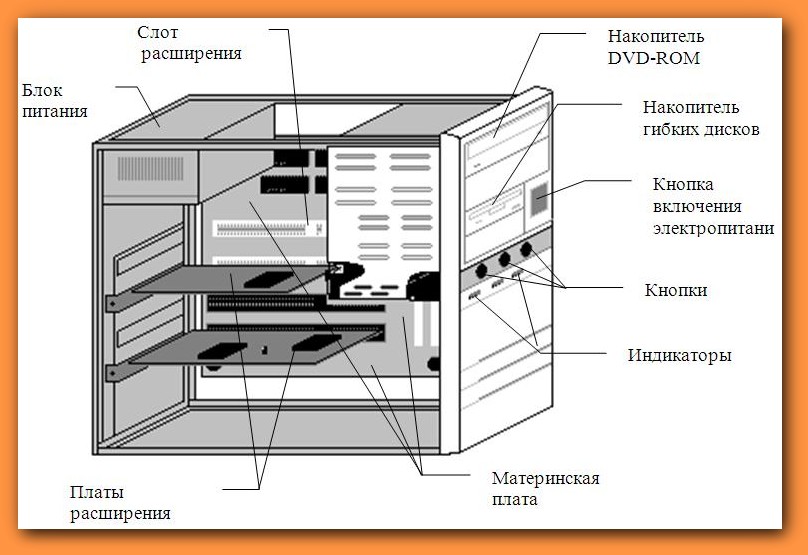 Администраторы должны быть знакомы с критически важными компонентами ноутбука или ПК, чтобы сделать осознанный выбор при покупке нового оборудования.
Администраторы должны быть знакомы с критически важными компонентами ноутбука или ПК, чтобы сделать осознанный выбор при покупке нового оборудования.
Материнская плата
В материнскую плату встроены слоты, разъемы и порты, к которым подключаются аппаратные устройства. Периферийные устройства подключаются к концентратору ввода/вывода на задней панели компьютера; критически важные аппаратные средства, такие как видеокарта, центральный процессор и оперативная память, устанавливаются в разъемы на поверхности платы, находящиеся внутри корпуса. Современные материнские платы имеют встроенные компоненты, такие как видео- и звуковые контроллеры, которые позволяют ПК отображать графику, выводить звук и выполнять другие функции. На плате расположены электрические цепи, обеспечивающие питание каждого аппаратного устройства, подключенного к материнской плате.
ЦП Процессоры
ЦП, также называемый процессором или микропроцессором, выполняет инструкции по программированию. Он состоит из двух важнейших компонентов: блока управления и арифметико-логического блока (АЛУ). Блок управления извлекает информацию из запоминающего устройства, такого как ОЗУ, и выполняет код, содержащийся в данных. Процессор использует АЛУ для выполнения математических вычислений и разбора логических операций.
Он состоит из двух важнейших компонентов: блока управления и арифметико-логического блока (АЛУ). Блок управления извлекает информацию из запоминающего устройства, такого как ОЗУ, и выполняет код, содержащийся в данных. Процессор использует АЛУ для выполнения математических вычислений и разбора логических операций.
RAM Память
RAM (оперативная память), также называемая системной памятью, содержит данные, используемые компьютером. Например, когда вы открываете приложение в Windows, программа загружается в ОЗУ, поэтому ЦП имеет быстрый доступ к инструкциям по кодированию. Однако данные, содержащиеся в памяти, являются временными; Оперативную память называют «энергозависимым» запоминающим устройством, так как хранящаяся в ней информация теряется при выключении компьютера.
Жесткий диск
Жесткий диск, в отличие от оперативной памяти, называется энергонезависимым, поскольку данные, записанные на диск, сохраняются даже при отключении питания компьютера. Жесткие диски содержат диски или пластины, на которые данные записываются с помощью магнитной записи. Твердотельные накопители — это устройства хранения данных высокого класса, которые служат той же цели, что и жесткие диски, но вместо этого используют флэш-память. SSD быстрее и эффективнее, но на момент публикации они намного дороже. ОЗУ получает данные с жесткого диска; Затем ЦП извлекает данные из ОЗУ.
Жесткие диски содержат диски или пластины, на которые данные записываются с помощью магнитной записи. Твердотельные накопители — это устройства хранения данных высокого класса, которые служат той же цели, что и жесткие диски, но вместо этого используют флэш-память. SSD быстрее и эффективнее, но на момент публикации они намного дороже. ОЗУ получает данные с жесткого диска; Затем ЦП извлекает данные из ОЗУ.
Блок питания
Блок питания, или блок питания, как следует из названия, обеспечивает питание компьютера и его устройств. Он подключается к материнской плате, и электрический заряд распространяется на бортовые устройства по цепям или дорожкам. Блок питания также подключается напрямую к другим аппаратным компонентам, таким как жесткий диск и высокопроизводительные графические карты, поскольку электрического заряда, обеспечиваемого материнской платой, часто недостаточно для питания этих компонентов.
Периферийное оборудование
Независимо от того, подключены ли они к компьютеру (как в ноутбуке) или отдельно стоят, в компьютере есть дополнительные устройства ввода и вывода. Необходимы монитор и клавиатура, чтобы вы могли вводить команды и просматривать их результаты, а также мышь, небольшое устройство, используемое для указания и выбора элементов на экране. Большинство компьютеров имеют дополнительные компоненты системы, такие как оптический привод, который позволяет воспроизводить и записывать музыку и видео.
Необходимы монитор и клавиатура, чтобы вы могли вводить команды и просматривать их результаты, а также мышь, небольшое устройство, используемое для указания и выбора элементов на экране. Большинство компьютеров имеют дополнительные компоненты системы, такие как оптический привод, который позволяет воспроизводить и записывать музыку и видео.
Ссылки
- Компьютерная надежда: что такое ЦП (центральный процессор)?
- Компьютерная надежда: что такое оперативная память?
- Компьютерная надежда: что такое материнская плата?
- Компьютерная надежда: что такое жесткий диск?
- PCGuide: Справочное руководство — Источник питания
Биография писателя
Рури Ранбе работает писателем с 2008 года. Она получила степень А.А. по английской литературе в Валенсийском колледже и получает степень бакалавра. по информатике в Университете Центральной Флориды. Ранбе также имеет более чем шестилетний профессиональный опыт работы в области информационных технологий, специализируясь на компьютерной архитектуре, операционных системах, сетях, администрировании серверов, виртуализации и веб-дизайне.
20 Компоненты системного блока
20 Компоненты системного блока
Реклама
1 из 16 0 компоненты системного блока
- компоненты в
системный блок
Лекция 20
Зикрия Миан - • Системный блок – корпус, в котором
электронные компоненты компьютера, используемые
для обработки данных.
— Доступен в различных формах и размерах
– Случай системного блока также известен как
шасси или корпус
• Клавиатура, мышь, микрофон, монитор
и т. д. являются периферийными устройствами - Компоненты
• Процессор
– Блок управления – для управления инструкциями и
инициировать соответствующие задачи
– Арифметико-логическое устройство (ALU) – для выполнения
арифметические и логические операции
– Регистры – высокоскоростные ячейки памяти для
временно удерживать инструкции/данные
– Системные часы (устанавливающие темп работы) - • Материнская плата
MEMORYУстройства ввода Устройства вывода
Устройства хранения данных
Процессор - Машинный цикл
• Для каждой инструкции процессор выполняет
четырехэтапный цикл, называемый машинным циклом
— Получение
– Декодирование
– Выполнение
– Хранение
• Некоторые процессоры могут выполнять одну машину
цикл за раз
• Большинство современных компьютеров поддерживают конвейерную обработку.
- Сравнение процессоров
• Интел
– Pentium, двухъядерный…….
• AMD
— Атлонкс2
• ИБМ
• Моторолла
Управление теплом с помощью радиаторов, тепловых трубок и
Жидкостное охлаждение - Представление данных
• Компьютер может понимать только два дискретных
состояния, то есть On и Off представлены нормально
как 1 и 0
• Компьютеры используют двоичную систему, а бит – это
наименьшая единица данных.
— 8 бит объединяются в байт и могут представлять 256
отдельные персонажи
– используется несколько схем кодирования для представления
персонажи
• ASCII
• EBCDIC
• Юникод (16-битный) - Память
• 1 КБ = 1024 байта
• 1 МБ = 1 048 576 байт.
• 1 ГБ = 1 073 741 824 байта
• Два типа воспоминаний
— Летучий
– Энергонезависимый - Типы памяти
• БАРАН
— Динамическая оперативная память
– SDRAM (DDR2, DDR3)
– Rambus DRAM (конвейерная технология)
— Статическая оперативная память
– Магниторезистивное ОЗУ - Типы памяти (продолжение)
• Кэш
– Кэш-память (L1, L2, L3)
— Дисковый кэш
• ПЗУ
• Флэш-память (бесплатно
Оксидные полупроводники — CMOS)
• Жесткий диск - Слоты расширения и платы адаптеров
• Звуковая карта
• Видеокарта
• Модем
• Сетевая карта
• Устройства Plug and Play
• БАРАН - Порты и разъемы
• Порт — это точка, в которой периферийное устройство подключается к
системный блок.

 1 Type-C. Скоростной USB разъём для подключения различных устройств.
1 Type-C. Скоростной USB разъём для подключения различных устройств.
